
18歳になったPIXTA!進化しまくりの検索機能をご紹介
PIXTAが誕生したのは2006年5月31日。ちょうど18年前です。
人間に例えるなら、18歳。もう立派な成年ですね。
誕生当時のプレスリリースをみると、
アマチュアカメラマンがデジタル写真を共有・販売できる写真仲介サイト
写真を必要とするデザイナーや編集者にとっても、低価格で気軽に購入できるWEB上のフォトライブラリ
と、紹介していました。
今はプロ・アマチュア問わず、写真、イラスト、CG、動画、音楽まで幅広いクリエイティブを扱うようになりました。
クリエイターからお預かりしている作品数も今や9千万点を超え、もうすぐ1億点になろうかという点数です。
そんなにたくさんあったら探すのが大変!!!
そうでしょう(笑)。
でも、だからこそPIXTAの検索は進化しまくり!
構図や表情でも検索できるって、ご存知ですか?
似た画像の別バージョンを探せたり、このモデルさんの写真縛りで探したい! も叶えられます。
画像認識技術をはじめとした様々な技術を活かして、快適かつ最速で「ほしいイメージがみつかる」を叶えようと、改善を繰り返してきたのです。
今回は、18歳を記念して、実はめちゃくちゃ進化しているPIXTAの便利な検索機能をまるっとご紹介します!
最初に:PIXTAってどんな人がどんな時に使うの?
PIXTAはイメージ画像・動画・音楽素材を販売するサイトです。
制作者(クリエイター会員)から作品をお預かりして、それを必要とする人たちに販売するプラットフォームです。
PIXTAを必要とする人ってどんな人?
大きく分けると、2種類
広告・販促物・Webサイト・記事・映像など「制作」に関わる人々
営業・セミナー・広報・IR等の「資料作成」する人々
広告やポスターを作るデザイナー、企業のホームページ制作や、資料にイメージ写真を入れたい方など、ストックフォトを利用する人はさまざま。企業はもちろん、省庁や役所、学校や病院でも活用されています。
イメージ画像は、誰かに何かを伝える時に、わかりやすくしたり、親しみやすくしたり、想像してもらいやすくするために欠かせないもの。「伝えたい・表現したい」すべての人々が、PIXTAで日々素材を検索して活用しているのです。
ありとあらゆるところで使用されているので、日常でストックフォトとは知らずに目にしていることが多いと思います。
【1】 基本だけど、除外検索が意外と便利
基本中の基本「キーワード検索」。実はキーワードの「除外」もできます。
たとえば、
ビジネスの会議のイメージがほしい
と考えて、「ビジネス 会議」で検索すると、結構、スーツ着用の人物写真が出てきます。
スーツじゃなくて、ベンチャー企業やIT企業っぽい感じの服装がいいな……
と、考えた場合は、除外キーワードに「スーツ」と入れて検索すると、スーツ画像が一定除外された検索結果が表示されます。

ちなみに、筆者はこの除外検索がなんだかんだ一番使っている気がします。
【2】 そもそも「どんな画像にしよう?」のアイデア出しから相談できる
具体的な検索キーワードが思いつくほど、まだイメージが固まってないんだよねぇ……
頭の中にふんわりとイメージはあるんだけど、これをうまく言語化できない……
という時に役立つのが、「PIXTA検索アシスタント」です。
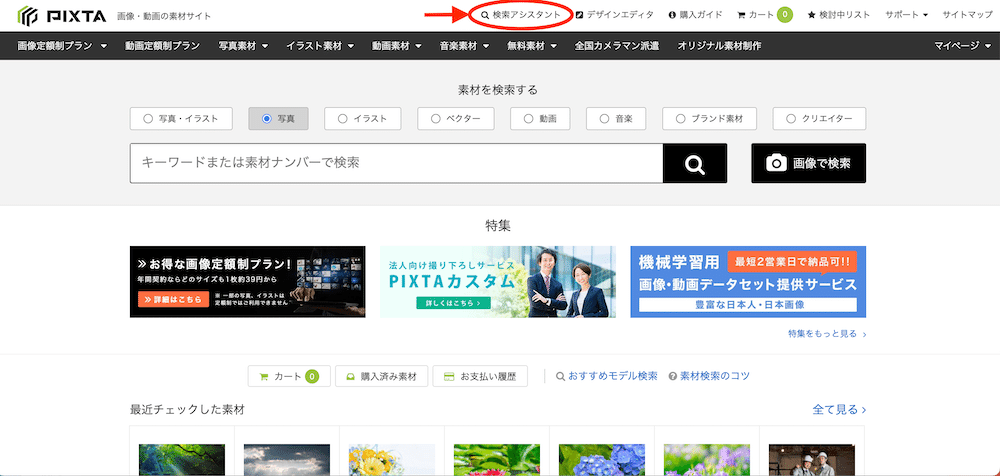
検索アシスタントは、まだ具体的な検索キーワードに落とし込まれていない、抽象的なイメージを「それって、こういう切り口の画像イメージじゃない?」と提案してくれる、まさにアシストしてくれる機能。
たとえば、
Z世代向けのかわいくて、未来感ある背景に使える画像、何かない?
とアシスタントにチャットで尋ねます。
検索アシスタントが提案した画像がこちら。
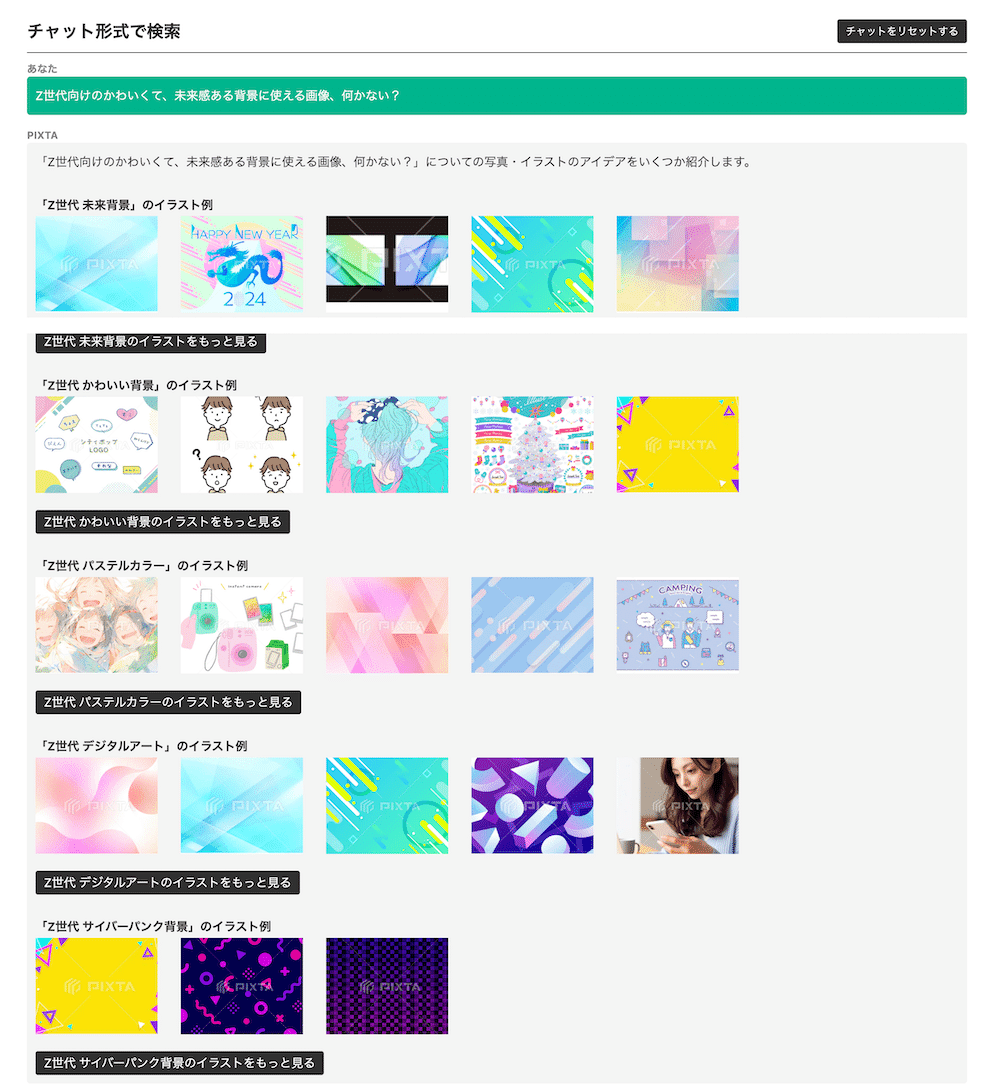
この路線いいかも、と思えたら「もっと見る」を見ながらイメージを固めていくもよし、再度、検索アシスタントに尋ねてみるもよしです。
とっかかりのイメージを固めていく段階で便利な検索機能です。
ちなみに、この機能にはOpen AIが活用されていて、2024年2月に爆速で誕生したという開発秘話もあります。
詳しくはこちら。
人物画像を探す時はフル活用したい充実の「検索機能」
【3】 性別、人数、年代で絞り込む
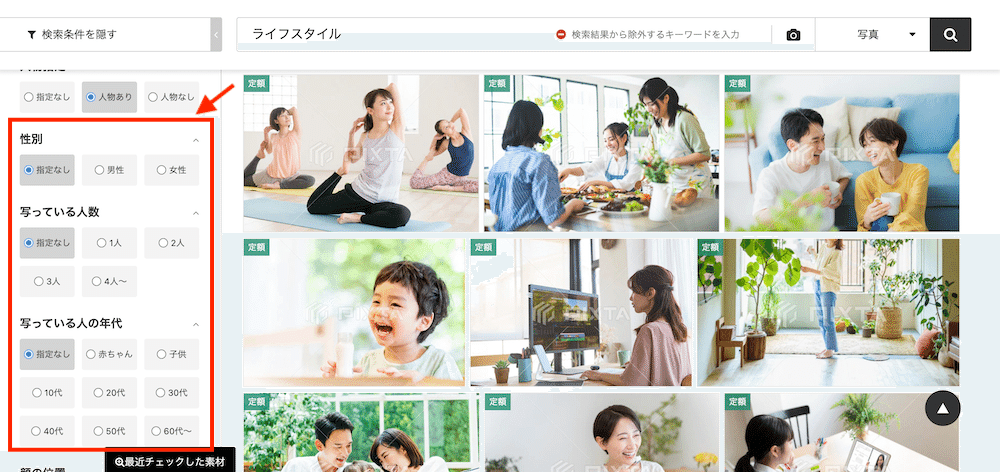
たとえば、ライフスタイルイメージでも
20代女性がひとりで写っている写真がいいんだよな……
という時は、女性/1人/20代 で絞り込むとスムーズです。
絞り込んだ結果がこちら。

【4】 人物はどこにいてほしい?構図での絞り込みだってできる!

人物画像を探す時は、「顔の向き」や「配置」が結構、肝だと思うんです。
たとえば、
・人物は画角の右寄りにいてほしいな(そして左の空間にコピーを入れたい)
・顔はコピーの方を向いている方がいいから、カメラ目線じゃない方がいいな
・表情は笑顔で……
など、希望する条件やイメージはあるものです。
これも絞り込んでしまえば、検索効率がぐっとUP!

さらに「構図」で絞り込みもできます!
もっと「寄りがいい」とか「もっと引きがいい」とか、希望に応じて絞り込めるので、ぜひお試しを。

ざっくりと「引き/標準/望遠」の3種類あります。
比較的「寄りでも引きでもない標準(ウエストアップぐらい)」が多いので、この画角がほしい時は、そこまで絞り込まなくてもOK。
ただ、全身が写っている写真がほしい時や、人物に対して余白がたくさん欲しい時は「引き」で絞り込むのが便利です。
【5】 イメージに近い画像を見つけたら「類似写真素材」で他バリエーションも見られる
「お、これいいかも」という画像を見つけたら、
こういう感じで他に、より良いものないかな?
と思うもの。
そんな時は、気に入った画像をクリックし、下の方に表示される「類似写真素材」を見るのがオススメ。
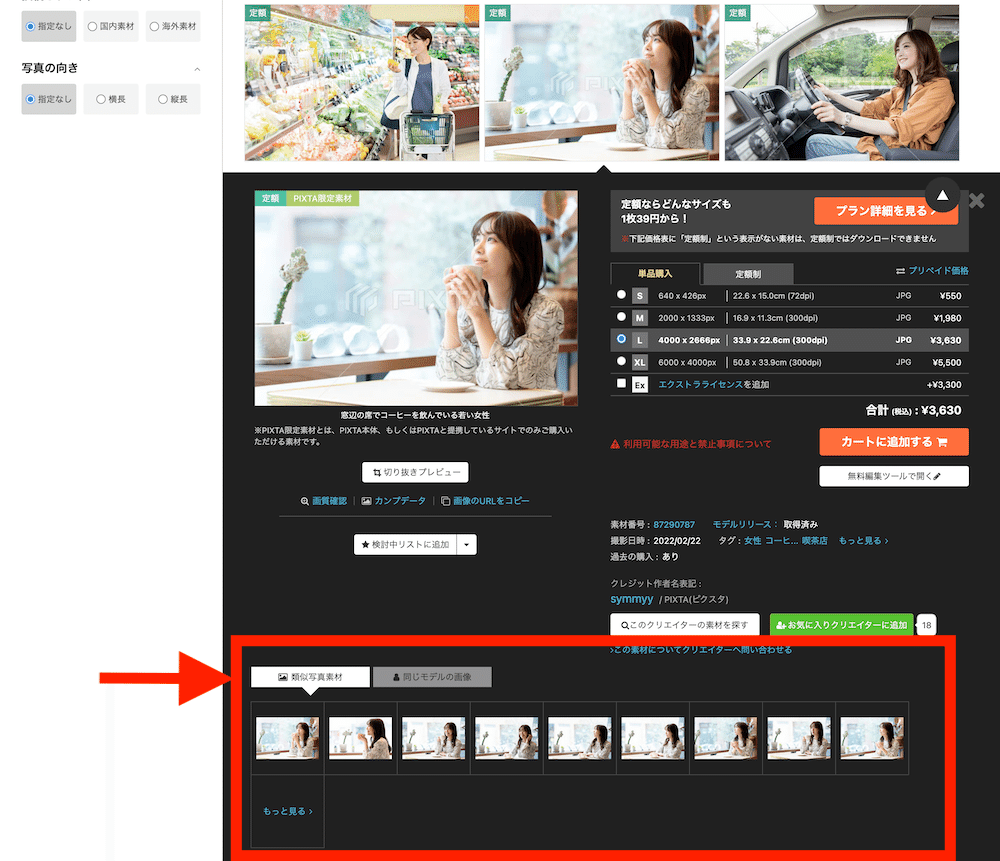
「もっと見る」を選択すれば、該当画像の別バリエーションはもちろん、被写体を代えつつ同じテーマの画像――この場合だと、"窓辺の席でコーヒーを飲んでいる若い女性"と似ている写真素材を一覧で見ることができます。
よりイメージに合う画像と出会える機能です!
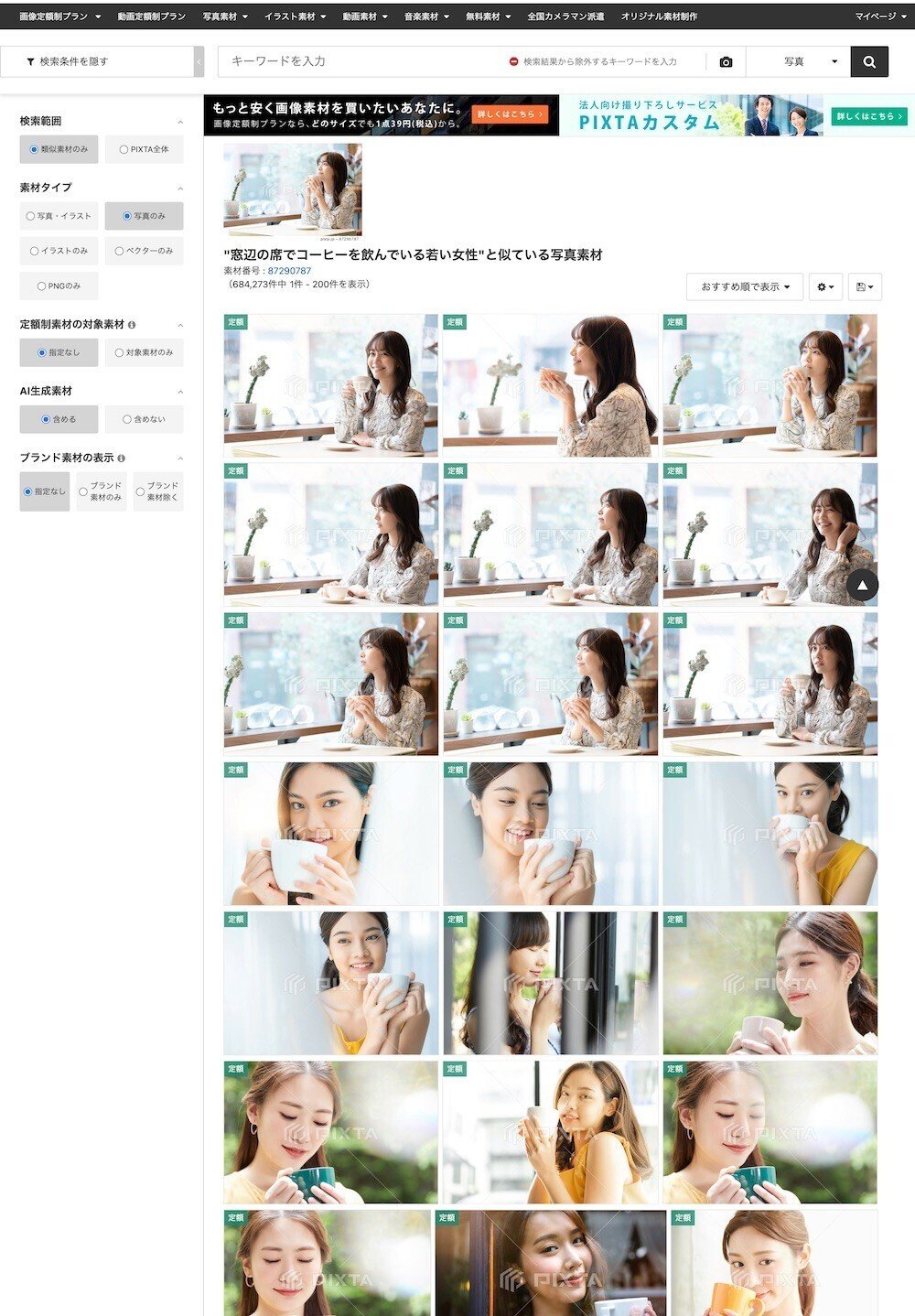
おまけ:風景素材検索でも使える!構図の絞り込み
人物素材検索で便利とご紹介した「構図」の絞り込みは、実は人物以外でも重宝します。
たとえば、風景写真素材の時。
もう少し引きで撮った富士山の写真がいいんだよなぁ…遠くに富士山が見えるぐらいの……。
という時にも便利。「引き」で絞り込めば、比較的遠くに富士山を望む画像に絞り込まれます。
遠くの滝じゃなくて、眼前で迫力を感じられるような滝の写真がいいなぁ。
という時も「寄り」で絞り込めば、ぐっと水しぶきに寄ったイメージに。
人物以外でも「寄り/引き」の検索は検索時短の心強い味方なので、ぜひ活用してみてくださいね。
【6】 カラーの絞り込み検索で、ブランドイメージに合った画像を探せる!
資料でも、商品パッケージでも、Webデザインでも、それぞれ企業やプロダクトのブランドカラーは存在します。
ブランドカラーに合った背景に使える画像ないかな……。
という時に便利なのが、色検索!
絞り込み機能の「色」で指定の色を選択することで、該当カラーに合った画像が検出されます。
ためしに、ピクスタのブランドカラー「#9FC450」に合う「背景イラスト」を検索してみましょう。

今回はカラーコード #9FC450 を指定して検索しました。
指定した色味と近しい素材が検出されました。
この機能を使えば、ブランドイメージにマッチした素材を探しやすくなります。
筆者は資料作成の時、背景をブランドカラーでベタ塗りよりも、ブランドカラーに合うイラスト素材を敷いた方が、なんかちょっとオシャレに見えるよなぁと思って、よく使用しています♪
【7】 「これみたいな画像がほしいんだよ〜」を叶える! 手持ちの画像で「似た画像」を探せる
たとえば、Pinterestや他のWebサイトで見かけた素敵な画像。
でも、それを使うのは著作権違反だから、似た感じの雰囲気の画像を素材サイトで探して正式に購入したい! という時に便利なのが、画像で画像を探せる機能。

検索窓の横にあるカメラマークをクリックして、手元にある画像をポイッと入れればOK。

これも機械学習による画像認識技術を取り入れた検索方法!
読み込んだ画像の特徴を解析して、構図や色合いなど似た特徴の画像をPIXTAの素材の中からピックアップしてくれる便利機能です。

まとめ:「検索」にはたくさんの技術が詰め込まれている
18年前、PIXTAが誕生した頃は、画像素材にクリエイターさん自身がつけた「タグ」の情報がすべてでした。
しかし、今はタグの情報だけでなく、画像認識技術を取り入れて「構図」や「表情」、「色」といった画像から読み取れる情報を活用して、素材検索はどんどん便利に進化。
成人を迎えた安定の老舗ブランドというイメージはあるかもしれませんが、その裏では、 最先端技術を応用しながらユーザーファーストで「こんなこといいな、できたらいいな♪」な開発を行っているのです。
PIXTAで素材を探す時は、ぜひ、様々な検索機能を使ってみてくださいね。
そして、そんなPIXTAで最先端に触れつつユーザーファーストな開発に取り組んでみたいエンジニアの方々も募集中です!
(執筆:ピクスタ+編集部)

